पासवर्ड सहेजने का एक प्रोग्राम कंप्यूटर पर दर्ज किया गया। ब्राउज़र में पासवर्ड याद रखें
कुछ ने हमारी सलाह का फायदा उठाया और पासवर्ड प्रबंधकों का उपयोग करना शुरू कर दिया, लेकिन मोटे तौर पर, वे भूल गए और पहले की तरह जारी रहे, एक नोटबुक में सभी पासवर्ड लिखने के लिए, सबसे अच्छा, एक कुंजी के साथ लॉक किए गए कैबिनेट में पासवर्ड के साथ एक नोटबुक छिपाना। सबसे खराब स्थिति में, डेस्कटॉप पर नोटपैड (खुले में, एन्क्रिप्टेड रूप में नहीं) ऑपरेटिंग सिस्टम.
आज मैं आपको एक अन्य विधि से परिचित कराऊंगा, जो विशेष पासवर्ड कार्ड का उपयोग करके, आपको पासवर्ड याद रखने की अनुमति देता है, और यह आसानी से, स्मृति के विकास और सुधार पर किताबें पढ़े बिना और मस्तिष्क को अपग्रेड किए बिना करता है।
सबसे पहले पासवर्ड कार्ड डाउनलोड करना है। आप पासवर्ड कार्ड मुफ्त में डाउनलोड कर सकते हैं और इसे वेबसाइट पर प्रिंट कर सकते हैं। या आप पीडीएफ दस्तावेज़ के खुलने और स्क्रीन के कोने में प्रिंट बटन पर क्लिक करके सीधे ब्राउज़र में प्रिंट होने तक प्रतीक्षा करने के लिए लिंक पर क्लिक कर सकते हैं।
हर बार जब कोई पासवर्ड कार्ड डाउनलोड करता है, तो उसमें अक्षर और नंबर बेतरतीब ढंग से उत्पन्न होते हैं। इस कारण से, कोई संयोग नहीं हो सकता है।
डुप्लिकेट में कार्ड प्रिंट करें। यदि कोई खो गया है, तो आप एक प्रतिलिपि के साथ पासवर्ड को डिक्रिप्ट कर सकते हैं।
पासवर्ड कार्ड का उपयोग कैसे करें?
अब मैं आपको दिखाता हूं कि इस चीज का उपयोग कैसे किया जाए।
- हम 1 अक्षर और 1 अंक चुनते हैं और याद करते हैं। चलो F8 चुनें।
- अब आपको उस साइट / साइटों का नाम दर्ज करने की आवश्यकता है जिसके लिए यह पासवर्ड दाईं ओर के फ़ील्ड में है।
जैसा कि हमारे उदाहरण में (स्क्रीन पर) देखा जा सकता है, साइट vkontakte के लिए, जो पंक्ति 1 में लिखी गई है, कार्ड की पहली पंक्ति में F अक्षर से शुरू होती है, पासवर्ड में 8 अक्षर होंगे (हमें F8 याद था) और पासवर्ड "DGTCBUAc" होगा
कार्ड के साथ पासवर्ड याद रखेंआप शुरुआती बिंदु के लिए किसी भी संख्या और वर्ण का चयन कर सकते हैं (सुनिश्चित करें कि वे आसानी से आपके लिए याद किए जाते हैं)।
यदि आपको साइटों पर पासवर्ड बदलने की आवश्यकता है, तो बस एक नया कार्ड प्रिंट करें और 2 या 3 वर्णों के नए संयोजन को याद रखें: अक्षर और नंबर,
पासवर्ड कार्ड: निष्कर्ष
नीचे मैंने पासवर्ड याद रखने की इस तकनीक के सभी नुकसान और फायदे एकत्र किए हैं। इससे पहले कि मैं निष्कर्ष पर जाने के लिए मुस्कान के लिए मत भूलना। और फिर मैंने देखा कि आप कई मिनटों तक स्मार्ट दिखते रहे हैं और मुस्कुराते नहीं हैं;)
सार्वजनिक वेबसाइट www.site में हास्यपासवर्ड कार्ड के फायदे और नुकसान
गौरव
- आपको केवल एक नंबर और अक्षर याद रखना होगा।
- इस तरह, आप वर्णों के एक जटिल संयोजन को याद कर सकते हैं ()।
- विश्वसनीयता और उच्च सुरक्षा।
- उपयोग में आसान।
- पासवर्ड बदलने में कोई कठिनाई नहीं।
- कोई जटिल पासवर्ड उत्पन्न करने की आवश्यकता नहीं है।
कमियों
- आपके पास एक पासवर्ड कार्ड होना चाहिए
मुझे लगता है कि मेरे द्वारा बताई गई विधि में रोजमर्रा की जिंदगी में उपयोग के लिए हर कारण है। अगर आपको आर्टिकल पसंद आया हो तो इसे अपने दोस्तों के साथ शेयर करें और सोशल नेटवर्क पर हमें सब्सक्राइब करना ना भूलें। सभी को कंप्यूटर का सौभाग्य और सुरक्षित उपयोग!
हम कितनी बार सोचते हैं कि हम सभी के लिए पासवर्ड याद रखना कठिन है खातों साइटों, पोर्टलों और सेवाओं के सभी प्रकार पर? ब्राउज़र में दिए गए पासवर्ड कीपर्स कई मदद करते हैं। कोई कागज पर या पुराने तरीके से एक फ़ाइल में सभी पासवर्ड लिखता है। पासवर्ड्स को स्टोर करने के लिए सबसे साहसी विशेष कार्यक्रमों का उपयोग करते हैं। बोल्ड क्योंकि सभी कार्यक्रमों के लिए उनकी जानकारी पर भरोसा है, क्योंकि कुछ भी उन्हें अपने डेवलपर्स के लिए पासवर्ड पारित करने से रोकता है। और फिर मेलिंग पते को अलविदा, सोशल नेटवर्क पर खाता या इंटरनेट तक पहुंच। फिर भी, अगर कुछ बिंदु पर आप अपने पासवर्ड को कार्यक्रम को नहीं सौंपते हैं, तो आप बस उन्हें भूल सकते हैं या किसी कारण से उन्हें खो सकते हैं। हम KeePass नामक एक छोटी पासवर्ड भंडारण उपयोगिता प्रदान करते हैं।
यह पासवर्ड याद रखता है और उन्हें एन्क्रिप्टेड रूप में संग्रहीत करता है। अपने पासवर्ड को एक्सेस करने के लिए, हमें प्रोग्राम दर्ज करने के लिए हमेशा केवल एक पासवर्ड की आवश्यकता होती है।
अगला, हम कार्यक्रम के राइज़िफाइड संस्करण पर विचार करेंगे। KeePass में एक रूसी इंटरफ़ेस जोड़ने के लिए, एक अतिरिक्त दरार फ़ाइल डाउनलोड करें। संग्रह को अनपैक करें और फ़ाइल को कॉपी करें Russian.lngx के साथ फ़ोल्डर करने के लिए स्थापित कार्यक्रम। फिर मेनू में देखें - भाषा बदलें रूसी चुनें। फिर हम प्रोग्राम को पुनरारंभ करते हैं और रूसी इंटरफ़ेस के साथ काम करते हैं।
सबसे पहले, हम एक नया डेटाबेस बनाते हैं जहाँ सभी पासवर्ड संग्रहीत होंगे ( फ़ाइल - नया)। कार्यक्रम हमें डेटाबेस नाम दर्ज करने और फ़ोल्डर को इंगित करने के लिए कहेगा जहां इसे सहेजा जाएगा। एक फ़ोल्डर निर्दिष्ट करना सबसे अच्छा है जिसमें कंप्यूटर का शायद ही कोई उपयोगकर्ता प्रवेश करता है, जो, सबसे अधिक संभावना है, हटाया नहीं जाएगा। यह अच्छा होगा यदि यह फ़ोल्डर डिस्क पर नहीं था स्थापित खिड़कियां (आमतौर पर यह ड्राइव C) है, क्योंकि जब आप सिस्टम को पुनर्स्थापित करते हैं, तो आप ड्राइव पर डेटा खो सकते हैं।
फिर आपको एक मास्टर पासवर्ड दर्ज करना होगा। जैसा कि पहले ही उल्लेख किया गया है, इस पासवर्ड को हमारे डेटा तक अन्य कंप्यूटर उपयोगकर्ताओं तक पहुंच को प्रतिबंधित करने के लिए प्रोग्राम में प्रवेश करने की आवश्यकता है। उपयुक्त फ़ील्ड में पासवर्ड दो बार दर्ज करें।
विकल्प चालू करें कुंजी फ़ाइल और बटन दबाएं [नई ...]एक कुंजी फ़ाइल बनाने के लिए। यह एक अतिरिक्त उपाय है जो KeePass में संवर्धित पहुंच सुरक्षा प्रदान करता है। यहां प्रोग्राम स्वचालित रूप से चाबियाँ के साथ एक फ़ाइल बनाता है, हमें केवल कर्सर को एक विशेष क्षेत्र (खिड़की के बाएं हिस्से में, स्प्रे पेंट की तरह) स्थानांतरित करने की आवश्यकता है। वैकल्पिक रूप से, आप विंडो के दाईं ओर यादृच्छिक वर्ण दर्ज कर सकते हैं। उसी समय, हम देखते हैं कि बिट स्केल कैसे भरा जा रहा है। इसे 256 बिट तक लाने की सलाह दी जाती है, जिसका अर्थ अधिकतम सुरक्षा होगा।

फिर KeePass डेटाबेस के बारे में कुछ और सवाल पूछेगा, जिसके बाद आप सीधे शुरुआत कर सकते हैं। विशेष रूप से, यहां आप डेटाबेस एन्क्रिप्शन सेटिंग्स कॉन्फ़िगर कर सकते हैं। उपरोक्त सभी ऑपरेशन हम कार्यक्रम की पहली शुरुआत में केवल एक बार करेंगे। भविष्य में हमें इसकी आवश्यकता नहीं होगी।
डेटाबेस बनाने के अंत में, हमें सूची में एक प्रविष्टि दिखाई देती है। यह प्रविष्टि प्रोग्राम द्वारा एक उदाहरण के रूप में बनाई गई थी। जब आप सूची में एक पंक्ति का चयन करते हैं तो खिड़की के निचले भाग में चयनित पासवर्ड के बारे में विस्तृत जानकारी प्रदर्शित होती है।
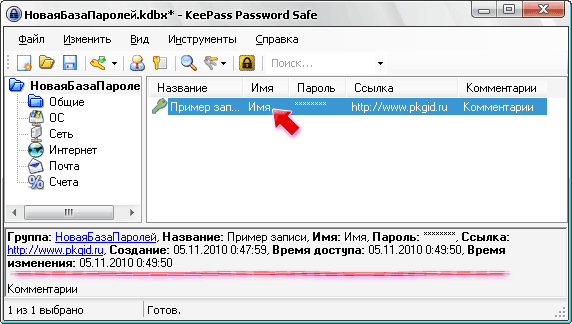
पासवर्ड स्ट्रिंग पर डबल-क्लिक करने से KeePass पासवर्ड को बफर में कॉपी करता है। सही है, पासवर्ड 12 सेकंड के लिए बफर में संग्रहीत किया जाएगा (यह समय आसानी से कॉन्फ़िगर किया गया है), जैसा कि घटते समय के पैमाने से पता चलता है। निर्दिष्ट समय के बाद, बफर साफ़ हो जाता है। यह फिर से किया जाता है, सुरक्षा बढ़ाने के लिए, बफर से पासवर्ड को इंटरसेप्ट करने के लिए ट्रोजन या अन्य स्पाइवेयर की संभावना को कम करने के लिए।

पासवर्ड सेटिंग्स बदलने के लिए, इसे सूची में चुनें और कुंजी दबाएं दर्ज (या संदर्भ मेनू में आइटम का चयन करें संपादित करें / देखें प्रविष्टि ...)। यहां हम दोनों पासवर्ड ही बदल सकते हैं और अन्य मापदंडों को फिर से कॉन्फ़िगर कर सकते हैं। यह साइट के लिए एक लिंक है (उदाहरण के लिए, जिसके लिए एक पासवर्ड निर्दिष्ट किया गया है), और लिंक, नाम (लॉगिन), टिप्पणियों का विवरण। आप उन्हें सूची में आसानी से खोजने के लिए सबसे महत्वपूर्ण पासवर्ड के लिए एक आइकन भी असाइन कर सकते हैं।
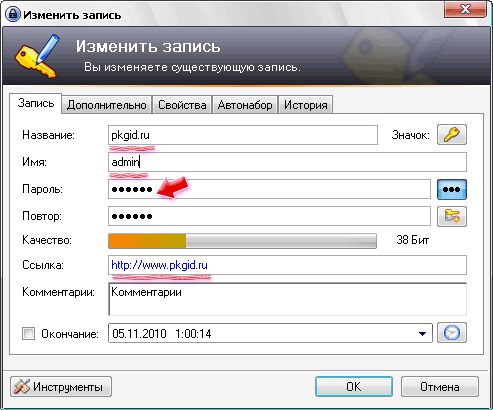
एक और उपयोगी KeePass फीचर जनरेट कर रहा है मजबूत पासवर्ड। ऐसा करने के लिए, उस क्षेत्र के बगल में जहां पासवर्ड दर्ज किया गया है, एक बटन है [पासवर्ड जनरेशन]। पासवर्ड जनरेटर सेटिंग्स विंडो खुलती है, जहां आप वर्णों में लंबाई निर्दिष्ट कर सकते हैं, और पासवर्ड में होने वाले वर्णों के समूहों का चयन कर सकते हैं। यह सलाह दी जाती है कि एक छोटा पासवर्ड न बनाएं, और इसमें विभिन्न प्रकार के वर्ण (अक्षर, संख्या, संकेत) शामिल होने चाहिए। सभी सेटिंग्स को एक प्रोफ़ाइल में सहेजा जा सकता है और भविष्य में पासवर्ड बनाने के लिए उपयोग किया जा सकता है।
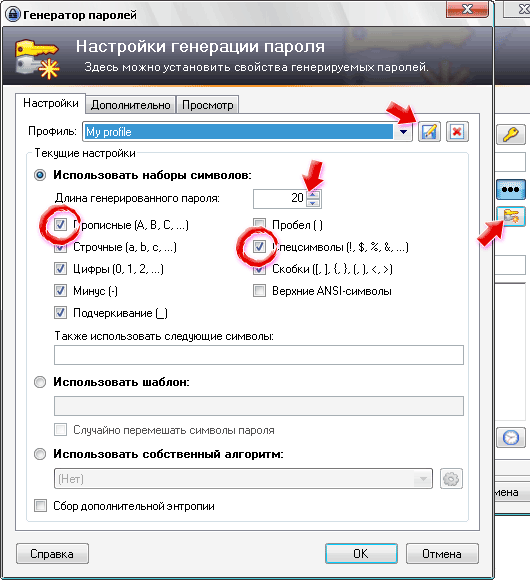
यहाँ, उदाहरण के लिए, प्रोग्राम किस पासवर्ड को जनरेट करता है। कृपया ध्यान दें, बड़ी संख्या में विभिन्न वर्णों के उपयोग के कारण, पासवर्ड की शक्ति बढ़ गई है, इस पैमाने पर देखा जा सकता है गुणवत्ता। पासवर्ड प्रतीकों को देखने के लिए (तारांकन हटाएं), बटन दबाएं तारांकन के पीछे पासवर्ड दिखाएं / छिपाएँ]पहले पासवर्ड फ़ील्ड के बगल में स्थित है।
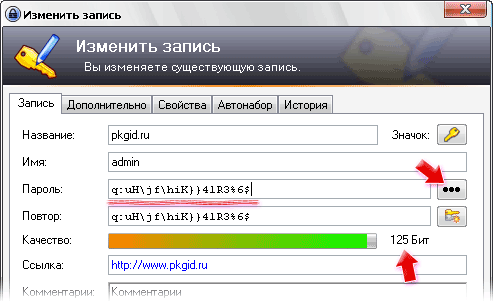
सुविधा के लिए, सूची कई समूह प्रदान करती है जिसमें आप पासवर्ड डाल सकते हैं। कार्यक्रम हमें निम्नलिखित समूह प्रदान करता है: जनरल, ओएस, नेटवर्क, इंटरनेट, मेल, अकाउंट्स.
KeePass आपको TXT, HTML, XML या CSV फ़ाइलों के लिए पासवर्ड की एक सूची निर्यात करने की अनुमति देता है, साथ ही समान स्वरूपों की फ़ाइलों से डेटा आयात करता है। वैसे, आयात की सूची बहुत व्यापक है।
कार्यक्रम स्वचालित रूप से प्रोग्राम या ब्राउज़र में प्राधिकरण के रूप में एक पासवर्ड दर्ज कर सकता है। ऐसा करने के लिए, बस कर्सर को पहले फ़ील्ड (आमतौर पर एक लॉगिन) पर रखें, KeePass पर जाएं, एक पासवर्ड चुनें और कुंजी दबाएं Ctrl + वी । कार्यक्रम हमारे लिए बाकी काम करेगा: लॉगिन दर्ज करें, पासवर्ड फ़ील्ड पर जाएं, इसे दर्ज करें, और फिर बटन दबाएं [लॉग इन].
विशेषताएं:
इंटरफ़ेस भाषा: रूसी, अंग्रेजी और अन्य
ओएस: विंडोज एक्सपी, विस्टा, 7
फ़ाइल का आकार: 2 एमबी
लाइसेंस: मुक्त
नमस्कार प्रिय पाठकों और आगंतुकों को ब्लॉग पर। स्पेक्ट्रम - आर.वी. । ब्राउज़र में पासवर्ड याद रखना पासवर्ड को बचाने के सबसे आसान तरीकों में से एक है, जिसे किसी भी स्थापना की आवश्यकता नहीं है अतिरिक्त कार्यक्रम। आज हम यह पता लगाएंगे कि आप अपने ब्राउज़र का उपयोग पासवर्डों को संग्रहीत करने और प्रबंधित करने के लिए कैसे कर सकते हैं।
हम में से कई लोग अपना ज्यादातर समय इंटरनेट पर बिताते हैं। उसी समय, हमें अक्सर सभी प्रकार के मंचों और साइटों पर पंजीकरण करना पड़ता है। समय के साथ, लॉगइन और पासवर्ड की संख्या जो स्मृति में रखी जानी चाहिए, सभी कल्पनीय और अकल्पनीय सीमाओं से अधिक होने लगती है। इतनी जानकारी को याद रखना केवल अवास्तविक है।
इस मामले में, आपको पासवर्ड याद रखने के लिए डिज़ाइन किए गए प्रोग्राम की सेवाओं का सहारा लेना होगा, या, पुराने जमाने के तरीके का उपयोग करते हुए, एक विशेष नोटबुक में पासवर्ड लिखें। संक्षेप में, हर कोई उसके लिए सबसे स्वीकार्य तरीके से स्थिति से बाहर निकल जाता है।
हमारे द्वारा उपयोग किए जाने वाले ब्राउज़र द्वारा सहेजे जाने वाले सभी पासवर्ड के लिए सबसे आसान और सबसे सुलभ तरीके पर विचार करें। यह फ़ंक्शन ब्राउज़र में उस साइट के लॉगिन, पासवर्ड और पते को संग्रहीत करने और सहेजने के लिए प्रदान करता है, जिस पर हमने पंजीकरण किया था।
आइए देखें कि मोज़िला फ़ायरफ़ॉक्स ब्राउज़र में पासवर्ड स्टोरेज फ़ंक्शन कैसे काम करता है।
सबसे पहले, "टूल" मेनू में, "सेटिंग" चुनें। खुलने वाली "सेटिंग" विंडो में, "सुरक्षा" टैब (छवि 1) पर जाएं।

"पासवर्ड" अनुभाग में, चेकमार्क की उपस्थिति के लिए जांच करें साइटों के लिए पासवर्ड याद रखें"और, अगर यह अनुपस्थित है, सेट करें। ओके पर क्लिक करें। सभी - पासवर्ड याद रखने का कार्य सक्षम है।
अब, किसी भी साइट पर पंजीकरण करते समय, उपयोगकर्ता नाम और पासवर्ड दर्ज करने और "एंटर" बटन दबाने के बाद, कुंजी की छवि और पासवर्ड याद रखने की पेशकश के साथ एक पॉप-अप विंडो दिखाई देती है (छवि 2)।

दबाने के बाद " पासवर्ड याद रखें», साइट का उपयोगकर्ता नाम और पासवर्ड ब्राउज़र में सहेजा जाएगा।
साइट के अगले प्रवेश पर, पंजीकरण की जानकारी जिसके लिए ब्राउज़र में संग्रहीत किया जाता है, लॉगिन और पासवर्ड फ़ील्ड स्वचालित रूप से भरे जाएंगे। उपयोगकर्ता को केवल "लॉगिन" बटन पर क्लिक करना होगा और इस प्रकार, उसे खोज और मैन्युअल रूप से पंजीकरण डेटा दर्ज करने की आवश्यकता से बख्शा जाएगा।
"पासवर्ड" अनुभाग पर वापस जाएं। यहाँ हम बटन देखते हैं " सहेजे गए पासवर्ड», जिस पर क्लिक करके आप उन साइटों की सूची देख सकते हैं, जिनके पासवर्ड ब्राउज़र में उसी विंडो में संगत लॉगिन के साथ संग्रहीत हैं (चित्र 3)।

सही माउस बटन के साथ सूची की किसी भी रेखा पर क्लिक करके, आप वांछित साइट के लिए लॉगिन या पासवर्ड की प्रतिलिपि बना सकते हैं। किसी भी साइट को सूची से हटाने के लिए, इसे चुनें और "हटाएं" बटन पर क्लिक करें
यदि आप सहेजे गए पासवर्ड को स्वयं देखना चाहते हैं, तो "क्लिक करें" पासवर्ड दिखाएं"। इस आवश्यकता की पुष्टि करने के बाद, विंडो में, लॉगिन के अलावा, साइट पासवर्ड भी प्रदर्शित किए जाएंगे।
"के शीर्ष पर सहेजे गए पासवर्ड»एक खोज पट्टी है जिसे अपने पते पर आवश्यक साइट के पंजीकरण डेटा को जल्दी से खोजने के लिए डिज़ाइन किया गया है।
जब "अपवाद" बटन पर क्लिक किया जाता है (चित्र 1, "पासवर्ड" अनुभाग देखें), एक विंडो उन साइटों की सूची के साथ खुलती है जिनके लिए पासवर्ड सहेजे नहीं जाएंगे। इस सूची में पंजीकरण के लिए साइटें शामिल हैं, जिन पर " इस साइट का पासवर्ड कभी याद न रखें।"(चित्र 2 देखें)।
आप सहेजे गए पासवर्ड की सुरक्षा के लिए एक मास्टर पासवर्ड का उपयोग कर सकते हैं। इस फ़ंक्शन को सक्षम करने के लिए, आपको "जांचने की आवश्यकता है" मास्टर पासवर्ड का उपयोग करें"(चित्र 1 देखें, अनुभाग" पासवर्ड ")। खुलने वाली खिड़की में, " मास्टर पासवर्ड बदलें“, अपना पासवर्ड दो बार दर्ज करें और“ ओके ”बटन दबाएं। मास्टर पासवर्ड याद रखें या लिखें।
आपको मोज़िला फ़ायरफ़ॉक्स ब्राउज़र शुरू करने के साथ ही हर बार मास्टर पासवर्ड दर्ज करना होगा, साथ ही हर बार जब आप सहेजे गए पासवर्ड (छवि 4) को देखने की कोशिश करेंगे।

यदि आपने किसी साइट के लिए पासवर्ड बदल दिया है, तो आपको साइट को "से" हटाने की आवश्यकता है सहेजे गए पासवर्ड", और फिर, इस साइट में प्रवेश करने पर, ब्राउज़र में नया पासवर्ड सहेजें।
अन्य ब्राउज़रों के पास पासवर्ड याद रखने के लिए एक फ़ंक्शन भी होता है, और हालांकि इसे थोड़ा अलग तरीके से व्यवस्थित किया जा सकता है, लेकिन अर्थ समान रहता है। यदि आवश्यक हो, तो आप आसानी से सहेजे गए पासवर्ड को एक ब्राउज़र से दूसरे में स्थानांतरित कर सकते हैं, उदाहरण के लिए।
ध्यान रखें कि ब्राउज़र में पासवर्ड स्टोर करना विश्वसनीय नहीं है। यह विधि इस रूप में सुविधाजनक है कि यह उपयोगकर्ता नाम और पासवर्ड डालकर स्वचालित रूप से साइट में प्रवेश करने की प्रक्रिया को सरल बनाती है। इस पद्धति को गैर-जिम्मेदार साइटों और मंचों के लिए अनुशंसित किया जा सकता है, और काम के लिए, उदाहरण के लिए, भुगतान प्रणालियों के साथ, इसका उपयोग अवांछनीय है।
ब्राउज़र क्रैश की स्थिति में पासवर्ड की सुरक्षा सुनिश्चित करने के लिए, किसी अन्य स्थान पर संग्रहीत पासवर्ड सूची की एक प्रति रखना उचित है।
यही सब मैं इस विषय पर बताना चाहता था। मुझे उम्मीद है कि लेख आपके लिए उपयोगी था। अब आप जानते हैं कि ब्राउज़र में पासवर्ड को याद रखना पासवर्ड स्टोर करने का एक सुविधाजनक और किफायती तरीका है, और शायद इसका फायदा उठाएं। अगली बार तक। सौभाग्य है
मैंने लंबे समय से इस सवाल के बारे में सोचा है कि बहुत सारे पासवर्ड कैसे याद रखें जो कंप्यूटर पर काम करने के 10 वर्षों में जमा हुए हैं, साइटों पर पंजीकरण, साथ ही साथ हमारे लिए कार्यक्रम, लाइसेंस और अन्य महत्वपूर्ण डेटा की कुंजी।
बेशक, आप बस अपने पासवर्ड लिख सकते हैं और उन्हें इस तरह प्रबंधित कर सकते हैं just
हां, इसलिए मैंने अपना पासवर्ड डेटाबेस में लगभग 3 साल तक रखा है! Funny यह हास्यास्पद है! खोजने के लिए आवश्यक पासवर्ड, इसने मुझे उचित समय दिया, हालांकि मैं एक खोज इंजन का उपयोग कर सकता हूं। 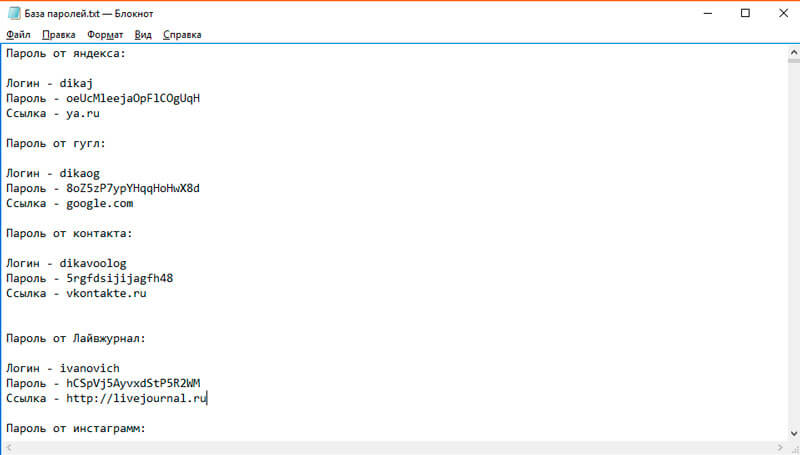
यह चोट और कुछ पासवर्ड को काटने के लिए बहुत असुविधाजनक है, ऐसा हुआ। कुछ काट दिया गया था, गलत कॉपी किया गया था, और हम चले गए। हां, और मेरा आधार हैक करना मुश्किल नहीं है। डर…।
और मैं विश्वास के साथ कह सकता हूं: “मैंने पाया सबसे अच्छा समाधान! " उदाहरण के लिए, मेरे लिए यह महत्वपूर्ण है कि कार्यक्रम निम्नलिखित आवश्यकताओं को पूरा करे:- इसमें पासवर्ड डेटाबेस का ऑटो बैकअप शामिल था।
- फोन, कंप्यूटर और iPhone पर पासवर्ड डेटाबेस के लिए समर्थन था।
- हैकिंग से ही आधार का डिसेंट प्रोटेक्शन।
- मैं वास्तव में रूसी भाषा के साथ रहना चाहता था।
- इन लॉगिन और पासवर्ड का उपयोग करना सुविधाजनक था
यह मुख्य बात है! Yandex और Google में अफवाह होने के बाद, मुझे बहुत सारे प्रोग्राम मिले, जैसे: KeePass, Dashlane, LastPass और Kaspersky Password Manager।
मैंने कई कार्यक्रमों का अध्ययन किया: लास्ट पास, डैशलेन, कैसपर्सकी प्रबंधक और कीपास। आत्मा कीपस पर गिर गई .. खैर, इसे देखें।
KeePass प्रोग्राम क्या और क्यों कर सकता है
इस कार्यक्रम का मुख्य उद्देश्य उपयोगकर्ता नाम और पासवर्ड को याद रखने के मामले में हमारे जीवन को आसान बनाना है। दरअसल, इंटरनेट के आगमन के बाद से, विभिन्न संसाधनों तक पहुंच के लिए महत्वपूर्ण डेटा संग्रहीत करना आवश्यक हो गया: VKontakte, फेसबुक और इतने पर ...
वैसे, साइटों की संख्या एक अरब से अधिक हो गई है :)।
और हम बड़ी मात्रा में डेटा याद नहीं रख सकते। मैं अपने सिर को 3 से अधिक में पकड़ नहीं सकता अच्छा पासवर्ड। लेकिन अगर यह संभव है कि यह सब सुविधाजनक और व्यावहारिक उपयोग के लिए स्थानांतरित करना संभव है, तो इसे ध्यान में रखें।
मैं उद्गार व्यक्त करता हूं: " आखिरकार, आप हर जगह एक ही पासवर्ड सेट कर सकते हैं और स्टीम बाथ नहीं ले सकते हैं! "
मैं जवाब दूंगा: यह संभव है, लेकिन सबसे पहले यह बहुत सुरक्षित नहीं है, यदि आपका कोई पासवर्ड किसी व्यक्ति द्वारा मान्यता प्राप्त है, तो नरक में। खैर चलिए बताते हैं, कोई नहीं पहचाना।
क्या आपके लिए प्रत्येक बार मैन्युअल रूप से एक लंबा पासवर्ड दर्ज करना सुविधाजनक है? या स्वचालित पासवर्ड प्रविष्टि पसंद करें!
समय के साथ, पासवर्ड के लिए और अधिक कठोर आवश्यकताओं को पेश किया जाता है। उदाहरण के लिए, फेसबुक ने प्रकाश पासवर्ड के उपयोग को प्रतिबंधित किया है, उदाहरण के लिए: 123456 और अन्य। 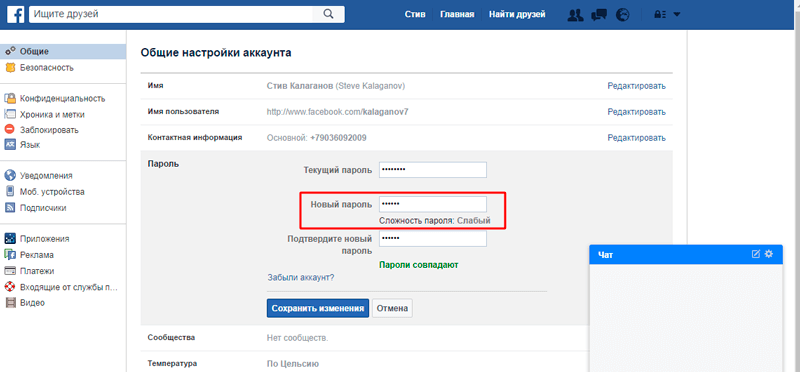 और कई साइटें हैं जो कमजोर पासवर्ड सेट करने पर रोक लगाती हैं। और यह सब हमारी सुरक्षा के लिए है।
और कई साइटें हैं जो कमजोर पासवर्ड सेट करने पर रोक लगाती हैं। और यह सब हमारी सुरक्षा के लिए है।
वर्तमान
फ्रीलांसर कौन हैं - शीर्ष 10: इन्फोग्राफिक्स
अंतिम उदाहरण: PJSC VimpelCom में काम करना, प्रत्येक कर्मचारी का अपना है खाताजिसके तहत वह हमेशा काम करता है। और आपको हर तीन महीने में पासवर्ड बदलने की आवश्यकता है; (और निश्चित रूप से यह सब हमारी सुरक्षा के लिए है।
दुर्भाग्य से, जब कोई व्यक्ति कंप्यूटर या लैपटॉप खरीदता है, तो उसके साथ कोई ट्यूटोरियल नहीं होता है कि खरीद को यथासंभव कुशलता से कैसे उपयोग किया जाए।
इसके लिए बनाया गया था एवगेनी पोपोव से कोर्स "कंप्यूटर पर उत्पादक कार्य का रहस्य".
नतीजतन, अधिकांश उपयोगकर्ता अपने कंप्यूटर का उपयोग सबसे आदिम स्तर पर करते हैं, बिना कई उपकरणों का उपयोग किए जो उन्हें तेजी से, अधिक सुविधाजनक और अधिक उत्पादक काम करने की अनुमति देते हैं।
इसने उत्पादक कार्यों के लिए सबसे महत्वपूर्ण बिंदुओं को छुआ।
लेखक से: "मेरे लिए, कंप्यूटर पर काम करने की दक्षता सीधे मेरी कमाई को प्रभावित करती है, इसलिए, हाल के वर्षों में मैंने इस मुद्दे पर बहुत ध्यान दिया है और विंडोज ओएस पर आधारित कंप्यूटर पर अत्यधिक उत्पादक कार्य की अपनी प्रणाली बनाई है।"
KeePass के बारे में
पूरा नाम: KeePass पासवर्ड सेफ GPL के तहत वितरित एक क्रॉस-प्लेटफ़ॉर्म फ्री पासवर्ड स्टोरेज प्रोग्राम है। कार्यक्रम डोमिनिक रीचेल, पी द्वारा विकसित किया गया था कार्यक्रम के पहले संस्करण विंडोज के लिए थे। KeePass अपने डेटाबेस के पासवर्ड को एन्क्रिप्ट करने के लिए शक्तिशाली उन्नत एन्क्रिप्शन स्टैंडर्ड (AES (256-बिट), Rijndael) और Twofish एल्गोरिदम का समर्थन करता है। KeePass के पास प्रोग्राम का एक पोर्टेबल संस्करण है, जिसे स्थापित करने की आवश्यकता नहीं है। 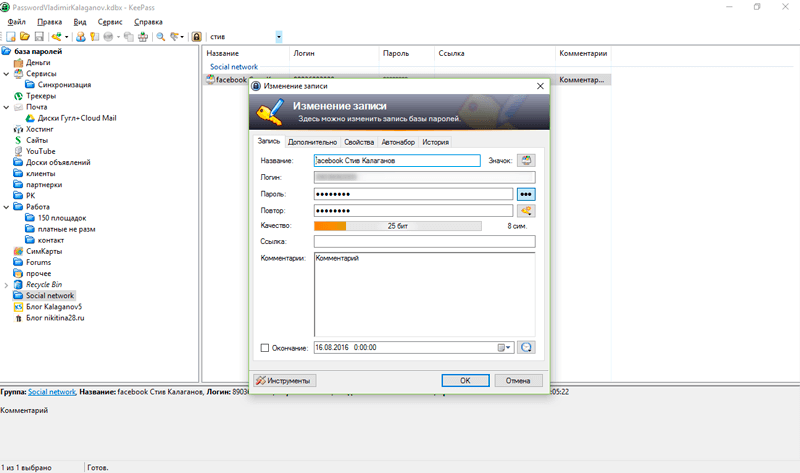
कार्यक्रम की आधिकारिक वेबसाइट: http://keepass.info/
पेशेवरों:
- कार्यक्रम की लागत 0 रूबल है।
- आधिकारिक वेबसाइट पर कई प्लगइन्स।
- एक पोर्टेबल संस्करण है जिसे किसी भी कंप्यूटर पर चलाया जा सकता है।
- एंड्रॉइड (Keepass2Android), मैक ओएस (एक अलग नाम के तहत), और विंडोज ओएस और विंडोज फोन के लिए संस्करण हैं
- उच्च स्तर की सुरक्षा
विपक्ष:
- रूसी शुरू में प्रीइंस्टॉल्ड नहीं है, आधिकारिक साइट से डाउनलोड करना आवश्यक है
कार्यक्रम 2003 से अस्तित्व में है और आज तक अपडेट हैं। लेखन के समय नवीनतम संस्करण कार्यक्रम कीपस २.३४।
कार्यक्रम में कई पुरस्कार हैं! पुरस्कारों की पूरी सूची यहां पाई जा सकती है: http://keepass.info/ratings.html
कार्यक्रम इंटरफ़ेस का पूर्ण अवलोकन
होम स्क्रीन अवलोकन।
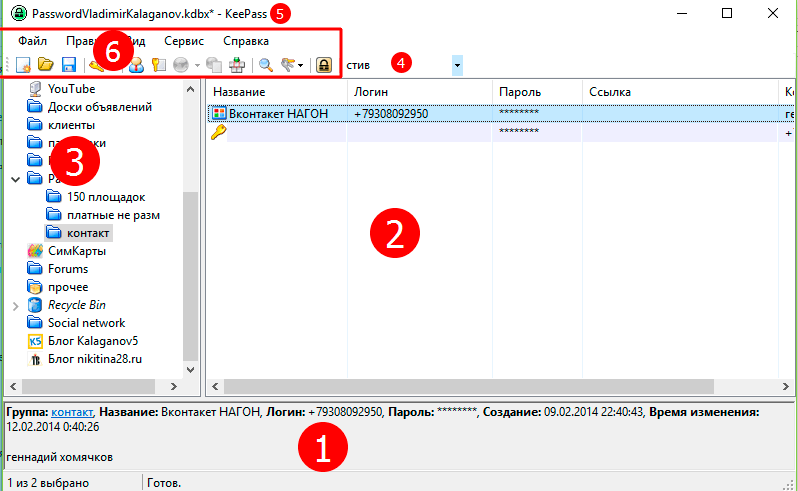
- टिप्पणी क्षेत्र: यह रिकॉर्डिंग डेटा के लिए आवश्यक है, लॉगिन, पासवर्ड को छोड़कर, मैं हमेशा इसका उपयोग नहीं करता हूं। उदाहरण के लिए, ऐसी साइटें हैं जहां लॉगिन और मेल एक दूसरे से अलग हैं। टिप्पणियों के क्षेत्र में मैं प्रवेश करता हूं मेलबॉक्स और फोन नंबर, साथ ही मेरे लिए अन्य महत्वपूर्ण डेटा। आप जो चाहें लिख सकते हैं।
- आपके सभी पासवर्डों का एक क्षेत्र।समूहों में चलते हुए, आपको समूह के आधार पर रिकॉर्ड दिखाए जाएंगे।
- लेफ्ट साइडबार - प्रविष्टियों की आपकी सभी श्रेणियों (समूहों) का क्षेत्र। समूहों में पासवर्डों के पदानुक्रमित पृथक्करण के लिए उपयोग किया जाता है। उदाहरण के लिए, फेसबुक, सहपाठियों और VKontakte, आदि से सामाजिक नेटवर्क पासवर्ड के समूह में ...
- खोजें।प्रत्येक प्रविष्टि में संपूर्ण पाठ की खोज करता है।
- पासवर्ड डेटाबेस का नाम।
- कार्यक्रम के कार्यात्मक बटन। उनके बारे में और नीचे।
वर्तमान
स्क्रीन की चमक FN + समायोज्य नहीं है ... विंडोज 10 या 8.1 (SOLVED)
कार्यक्रम समारोह बटन का अवलोकन
फ़ाइल बटन अवलोकन
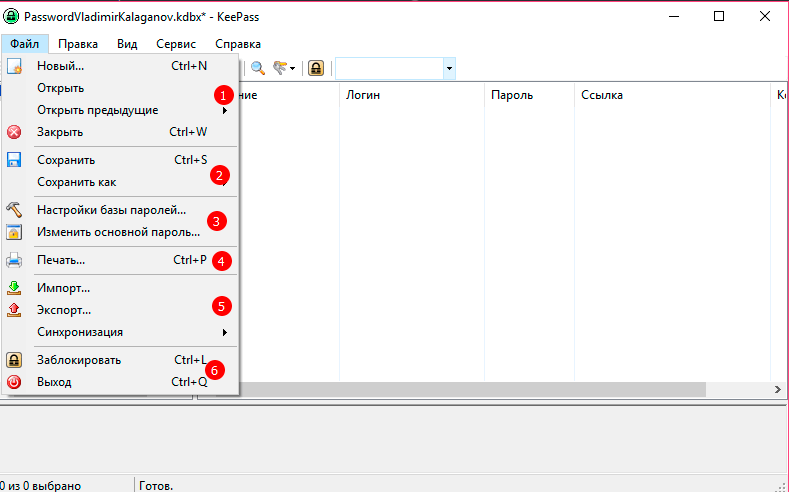
- नया -बटन का उपयोग एक नया पासवर्ड डेटाबेस बनाने के लिए किया जाता है।
- खुला -पासवर्ड डेटाबेस खोलने के लिए।
- पिछले खोलने के लिए एक दिलचस्प बटन -पिछले पासवर्ड डेटाबेस खोलने के लिए कार्य करता है। वह खुले डेटाबेस का पता याद रखता है और उसे खोलने की पेशकश करता है।
- बटन बंद करना- वर्तमान पासवर्ड डेटाबेस को बंद करने के लिए।
- सहेजें -किसी भी परिवर्तन के बाद पासवर्ड डेटाबेस को बचाता है (क्विक बटन CTRL + S)।
- इस रूप में सहेजें -डेटाबेस की एक प्रति बचाने के लिए कार्य करता है, संदर्भ द्वारा सहेजें (पासवर्ड डेटाबेस को किसी सर्वर या होस्टिंग में सहेजें)।
- पासवर्ड डेटाबेस सेट करना -दिलचस्प खंड। यहां आप पासवर्ड डेटाबेस का नाम, डेटाबेस का विवरण, पृष्ठभूमि का रंग बदल सकते हैं, एन्क्रिप्शन स्तर और इतने पर समायोजित करें।
- प्राथमिक पासवर्ड बदलें -यहां आप मुख्य पासवर्ड को किसी अन्य में बदल सकते हैं। आप सुरक्षा बढ़ाने के लिए एक मुख्य फ़ाइल भी जोड़ सकते हैं।
- प्रिंट करें -इस बटन का उपयोग करके आप पूरे डेटाबेस को प्रिंट कर सकते हैं। लॉगिन, पासवर्ड, टिप्पणी मुद्रित किया जाएगा।
- आधार के साथ काम करें आयात -अन्य पासवर्ड डेटाबेस से डेटाबेस में जोड़ने के लिए कार्य करता है, निर्यात -किसी अन्य प्रोग्राम, पासवर्ड डेटाबेस या टेक्स्ट दृश्य में बाद के आयात के लिए बचत।
- बाहर निकलें ताला- बटन का उपयोग पासवर्ड डेटाबेस को लॉक करने या डेटाबेस से बाहर निकलने के लिए किया जाता है।
EDIT बटन का अवलोकन
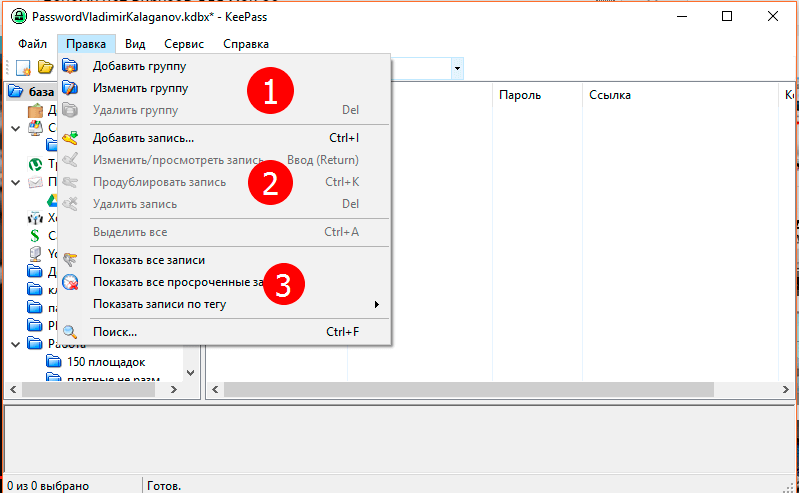
- बटन समूहों (श्रेणियों) के संपादन और निर्माण के लिए कार्य करता है, उदाहरण के लिए: सामाजिक नेटवर्क और फेसबुक, VKontakte, आदि का एक समूह।
- के लिए आवश्यक है रिकॉर्ड बनाना अर्थात् खाता डेटावें और उनके साथ काम करते हैं।
- अतिरिक्त खोज कार्यक्षमता:
- सभी पोस्ट दिखाएं- एक पंक्ति में अपने सभी प्रविष्टियों को प्रदर्शित करता है।
- सभी समाप्त प्रविष्टियाँ दिखाएँ - उस स्थिति में जब आप पासवर्ड परिवर्तन पर एक अनुस्मारक डालते हैं और आपने समय में पासवर्ड नहीं बदला, तो आपका प्रवेश इस सूची में होगा।
- टैग द्वारा प्रविष्टियाँ प्रदर्शित करें - मूल टैग की एक सूची प्रदर्शित करता है और आप आसानी से उनके माध्यम से नेविगेट करने की अनुमति देता है।
- खोज (CTRL + F शॉर्टकट) -उन्नत खोज खोलना।
"दृश्य" बटन का अवलोकन
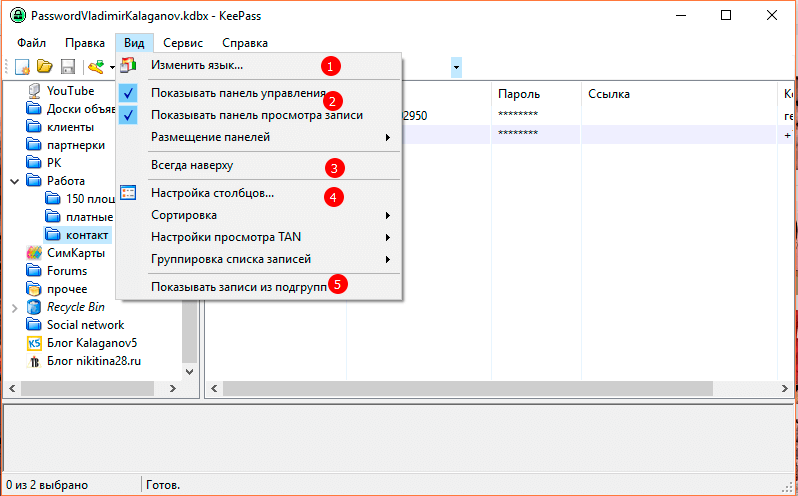
- भाषा बदलें -यहाँ आप भाषा बदल सकते हैं। आपको पहले इसे डाउनलोड करना होगा आधिकारिक साइट और कार्यक्रम फ़ोल्डर की जड़ में डाल दिया।
- बटन परोसते हैं पैनलों के स्थान को समायोजित करने के लिए।
- हमेशा ऊपर -जब यह बटन चालू होता है, KeePass हमेशा सभी विंडो के ऊपर रहेगा।
- यहां आप कॉन्फ़िगर कर सकते हैं मुख्य विंडो पर प्रदर्शित करने के लिए कॉलम, उदाहरण के लिए: ईमेल फ़ील्ड, अटैचमेंट। आप सॉर्टिंग को कॉन्फ़िगर भी कर सकते हैं: नाम से, लॉगिन आदि से।
वर्तमान
7 सेकंड में स्टार्टअप में प्रोग्राम कैसे डालें
सेवा बटन का अवलोकन
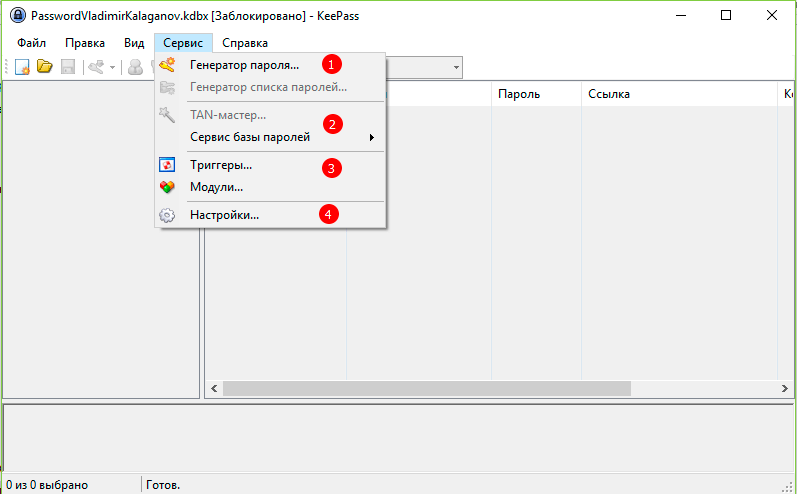
- पासवर्ड जनरेटर - यहां आप जनरेटर का उपयोग करके पासवर्ड बना सकते हैं और पासवर्ड जटिलता के विभिन्न डिग्री सेट कर सकते हैं। कठिनाई स्तर आप पर निर्भर है।
- कार्यक्रम का समर्थन करता है टैन कोड, यानी। एक विशेष प्रकार के पासवर्ड (केवल अल्फ़ान्यूमेरिक वर्णों की अनुमति है) जो केवल एक बार उपयोग किए जा सकते हैं। जब आप ऐसी प्रविष्टि के लिए "कॉपी पासवर्ड" कमांड का उपयोग करते हैं, तो TAN सूची में एक प्रविष्टि समाप्त हो जाती है। ये विशेष पासवर्ड हैं जो कुछ बैंकों द्वारा उपयोग किए जाते हैं जहां आपको ऐसे टैन कोड का उपयोग करके लेनदेन की पुष्टि करने की आवश्यकता होती है।
- एक पासवर्ड डेटाबेस सेवायह पासवर्ड डेटाबेस को बनाए रखने के लिए आवश्यक है (पुराने रिकॉर्ड को हटाना, दोहराव हटाना, कचरा साफ करना)।
- ट्रिगर और मॉड्यूल- यह कार्यक्रम का एक अतिरिक्त विस्तार है। उदाहरण के लिए, क्लाउड सिंक्रोनाइज़ेशन के लिए बेस, प्लगइन्स को ऑटोसवे करें।
- सेटिंग्स -जहाँ आप प्रोग्राम को कॉन्फ़िगर कर सकते हैं। उदाहरण के लिए: सुरक्षा, एकीकरण, उपस्थिति आदि।
कार्यक्रम की स्थापना
KeePass स्थापित करें
- कार्यक्रम को साइट से डाउनलोड करें: http://keepass.info/download.html

बेहतर प्रो संस्करण। यदि आप पूछते हैं: "ऐसा क्यों है?", तो मैं जवाब दूंगा: "मेनू और सेटिंग्स अधिक सुविधाजनक हैं और क्लासिक्स में व्यावहारिक रूप से कोई नहीं हैं। इसलिए, हम क्रमशः, प्रो संस्करण, इंस्टॉलर (इंस्टॉलर) और पोर्टेबल के बीच अंतर का उपयोग करेंगे।
- डाउनलोड की गई फ़ाइल चलाएं और निर्देशों का पालन करें। कार्यक्रम की स्थापना मानक है।
कार्यक्रम को स्थापित करने के लिए विस्तृत वीडियो निर्देश
मास्टर पासवर्ड होना चाहिए मुश्किल होना। आखिरकार, यह सभी पासवर्डों से आपका एकमात्र पासवर्ड होगा!
मुख्य फ़ाइल -इच्छानुसार उपयोग किया जा सकता है। यह इस तथ्य से अधिक शक्तिशाली सुरक्षा देता है कि आपको डेटाबेस खोलने के लिए हमेशा इस फ़ाइल को निर्दिष्ट करना होगा।
नकारात्मक पक्ष यह है कि डेटाबेस को खोलने के लिए आपको हमेशा इस फाइल को हाथ में रखना होगा। मैं सुरक्षा के इस अतिरिक्त तरीके का उपयोग नहीं करता हूं।
कार्यक्रम को ऑटोरन में रखें
ऐसा करने के लिए, प्रोग्राम सेटिंग्स पर जाएं: उपकरण → सेटिंग्स ↓
विस्तार से दूसरी विधि: 7 सेकंड में स्टार्टअप में प्रोग्राम कैसे डालें आगे एकीकरण →रखो ☑ - सिस्टम स्टार्टअप पर KeePass शुरू करें।
आगे एकीकरण →रखो ☑ - सिस्टम स्टार्टअप पर KeePass शुरू करें।वीडियो "स्टार्टअप में प्रोग्राम कैसे स्थापित करें"
हर डेटाबेस में बदलाव के बाद ऑटोसैव
ऑटोसैविंग, बैक अप की तरह, एक महत्वपूर्ण बात है! यदि अचानक बैटरी खत्म हो जाती है, और आपने डेटाबेस में परिवर्तन को बचाने के लिए प्रबंधन नहीं किया, तो डेटा खो जाएगा।
कॉन्फ़िगर करने के लिए, आपको तथाकथित ट्रिगर रजिस्टर करने की आवश्यकता है:
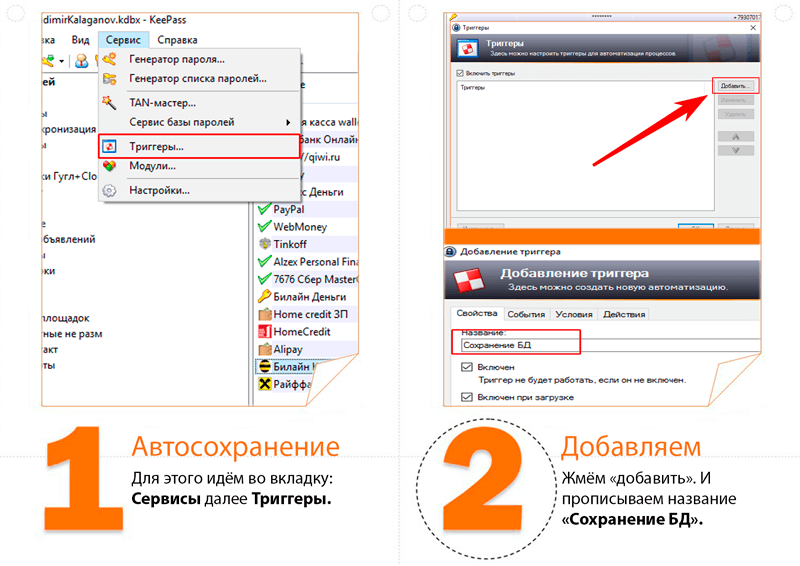
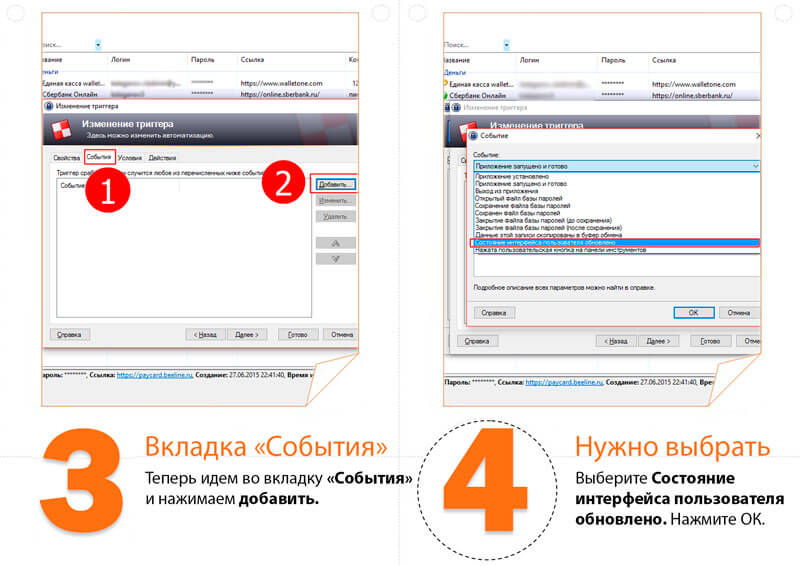
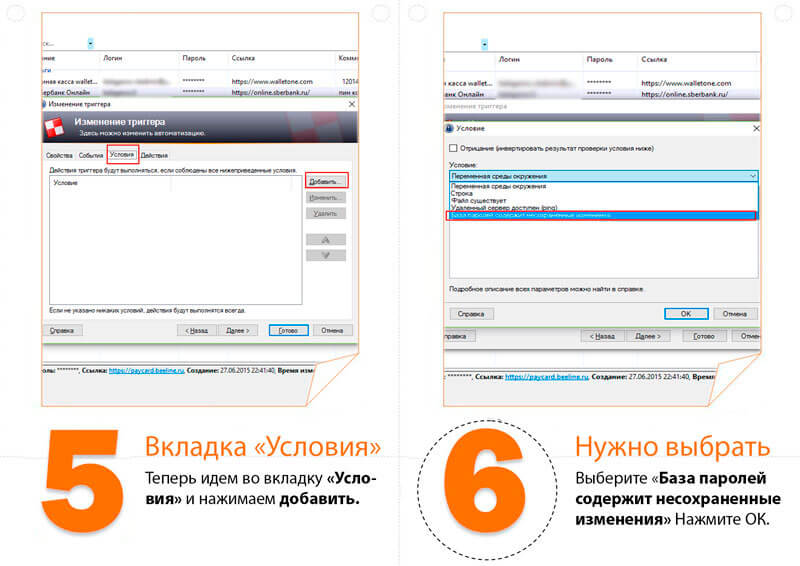
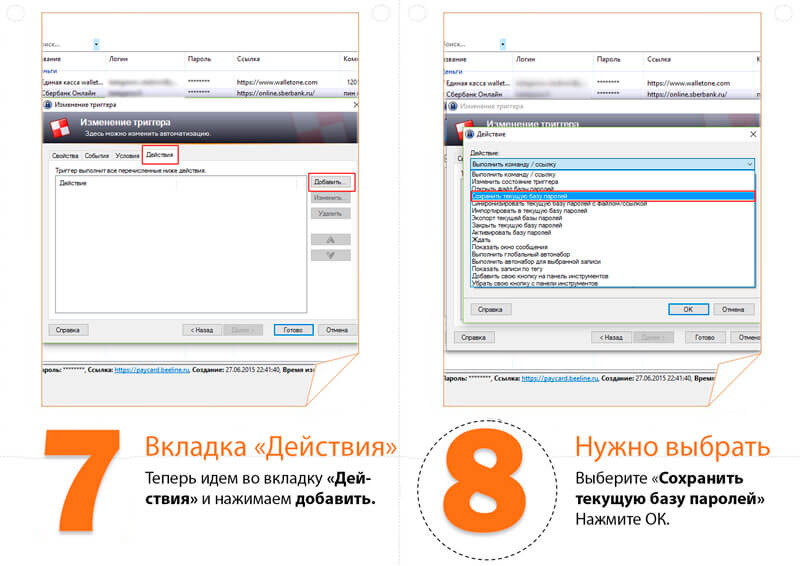
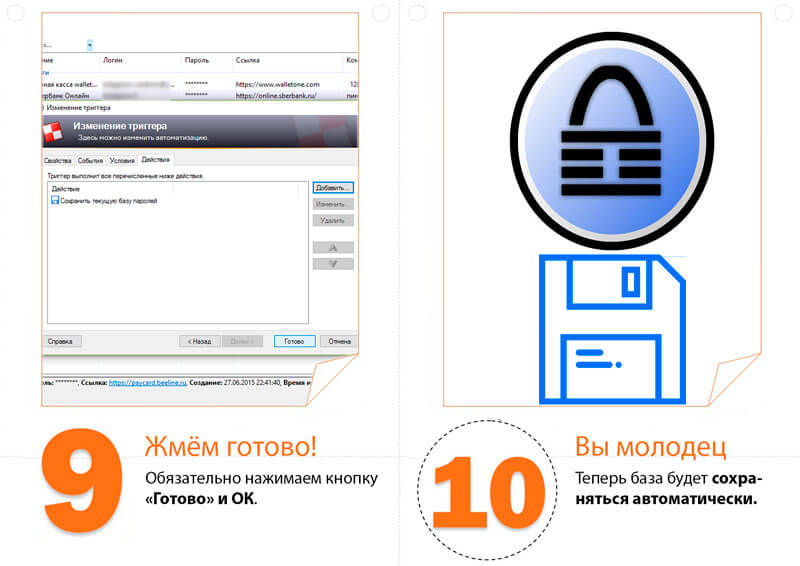
अब डेटाबेस अपने आप सेव हो जाएगा।


 व्यक्तिगत उपकरणों के लिए यातायात सीमा
व्यक्तिगत उपकरणों के लिए यातायात सीमा टेलीग्राम में किसी व्यक्ति को जल्दी से कैसे ढूंढा जाए
टेलीग्राम में किसी व्यक्ति को जल्दी से कैसे ढूंढा जाए अपने स्काइप के लिए एकदम सही पासवर्ड चुनना
अपने स्काइप के लिए एकदम सही पासवर्ड चुनना फेयरी टेल ग्रे स्टार
फेयरी टेल ग्रे स्टार